问题:如何实现弧型精确角度设置?
解答:虽然PPT没有明确的角度设置参数,但利用参考线和旋转功能也能设定弧形的精确度数。
具体操作如下:
就首先打开PPT的默认参考线(下图1处)。然后绘制一个弧度图形放置于参考线中心位置。(下图2处)

将弧度角度调整成下图效果(180度正好一半),然后单击“设置形状格式”按钮(下图3处),在侧面的菜单中,选择最右侧的“图形大小和位置”设置按钮(下图4处)
PPT如何设置一个饼图的旋转动画?
如何能搞一个类似乔布斯演示的饼图动画效果?问题:怎么实现圆的中心旋转效果?解答:利用PPT轮子动画实现。具体操作如下:打开PPT2013,然后按住Shift键盘绘制一个圆形。如下图所示。
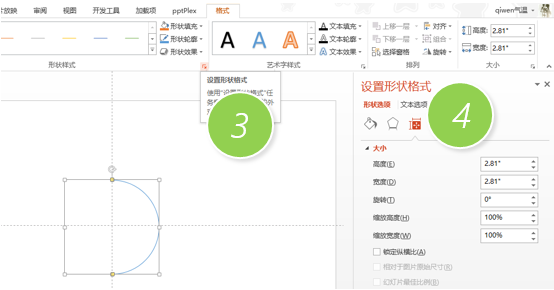
在“旋转”参数中输入旋转角度,比如输入20度。注意该旋转精度不支持小数点角度。比如20.5度就不支持。输入20度之后注意左侧弧形的旋转变化。
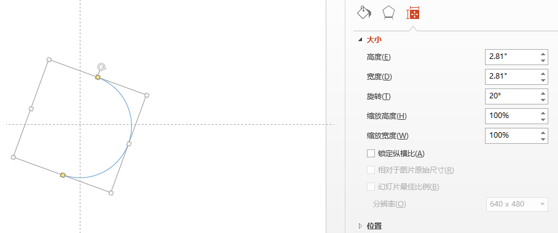
接下来,只需调整弧形的上端恢复垂直参考线相交。即可知道该弧度的角度为180 20=200度。
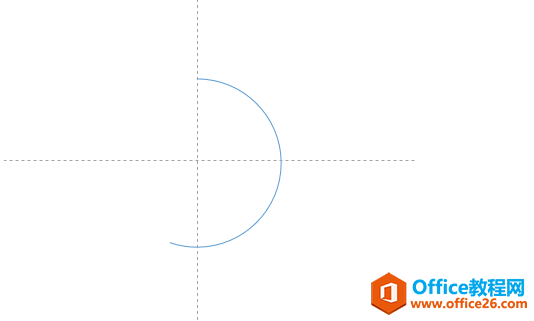
那么上图弧度的角度就设置为200度。利用参考线和旋转参数的设置,能设置出满足整数度数精度的弧形角度调整。
如何替换PPT中设置过动画的图片?
问题:怎么替换设置过PPT动画的图片?解答:方法必须有呀,利用图片填充功能可以快速替换掉,并保持原有的动画设置。具体操作如下:打开设置过动画的PPT模板,点击需要喜欢的图片。比






